Windows 11, với tư cách là hệ điều hành mới nhất từ Microsoft, mang đến nhiều cải tiến về giao diện và tính năng. Tuy nhiên, một trong những lo ngại lớn nhất của người dùng Việt Nam cũng như trên toàn cầu là vấn đề quyền riêng tư. Theo mặc định, Windows 11 tích hợp nhiều cài đặt thu thập dữ liệu người dùng, biến nó trở thành một “cơn ác mộng” về bảo mật thông tin cá nhân. Đừng lo lắng, với một vài điều chỉnh đơn giản, bạn hoàn toàn có thể giành lại quyền kiểm soát đáng kể đối với dữ liệu của mình, biến Windows 11 trở thành một môi trường làm việc và giải trí an toàn hơn. Bài viết này sẽ hướng dẫn chi tiết 7 cách để tối ưu hóa quyền riêng tư và tăng cường bảo mật cho hệ thống Windows 11 của bạn.
1. Vô hiệu hóa tính năng theo dõi vị trí
Windows 11 có khả năng theo dõi vị trí của bạn theo mặc định, cho phép Microsoft và các ứng dụng bên thứ ba truy cập thông tin này. Điều này có thể gây lo ngại về quyền riêng tư, đặc biệt nếu bạn ít khi sử dụng các ứng dụng yêu cầu vị trí như Dự báo thời tiết hay dịch vụ di chuyển. Việc tắt dịch vụ định vị không chỉ giúp bảo vệ dữ liệu cá nhân mà còn góp phần tiết kiệm pin đáng kể cho các thiết bị di động như laptop hay máy tính bảng.
Để thực hiện, bạn hãy vào Settings (Cài đặt) > Privacy & Security (Quyền riêng tư & Bảo mật), sau đó cuộn xuống phần App Permissions (Quyền của ứng dụng) và chọn Location (Vị trí). Tại đây, hãy tắt mục Location services (Dịch vụ định vị).
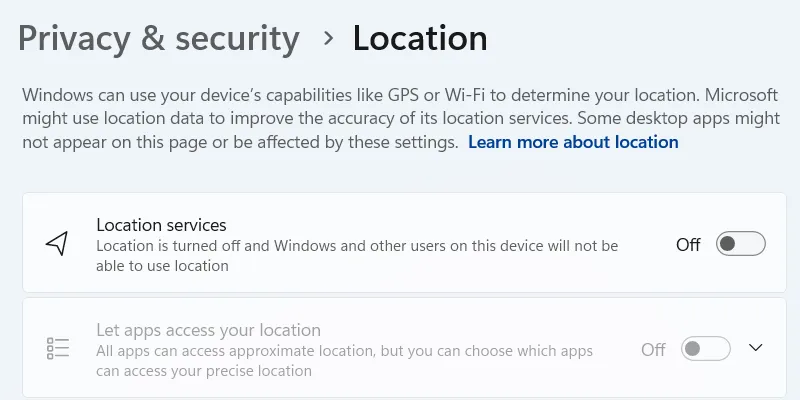 Vô hiệu hóa dịch vụ định vị trên Windows 11 để bảo vệ quyền riêng tư
Vô hiệu hóa dịch vụ định vị trên Windows 11 để bảo vệ quyền riêng tư
Một cửa sổ xác nhận sẽ hiện ra, bạn chỉ cần nhấp vào Turn off (Tắt) để hoàn tất việc vô hiệu hóa hoàn toàn dịch vụ định vị.
2. Kiểm soát chặt chẽ quyền của ứng dụng
Windows 11 thường cấp rất nhiều quyền cho các ứng dụng theo mặc định, điều này có thể ảnh hưởng đến quyền riêng tư của bạn. Việc vô tình cấp quyền truy cập không cần thiết cho ứng dụng là điều dễ xảy ra. Vì vậy, việc thường xuyên kiểm tra và điều chỉnh quyền của ứng dụng là cực kỳ quan trọng để đảm bảo không có ứng dụng nào có quá nhiều quyền truy cập vào dữ liệu cá nhân của bạn.
Để kiểm soát quyền ứng dụng, bạn vào Settings (Cài đặt) > Privacy & Security (Quyền riêng tư & Bảo mật), sau đó cuộn xuống phần App Permissions (Quyền của ứng dụng). Tại đây, bạn sẽ thấy các quyền như Camera (Máy ảnh), Microphone (Micrô) và Contacts (Danh bạ). Hãy chọn một quyền cụ thể, mở rộng phần Let apps access your [quyền] (Cho phép ứng dụng truy cập [quyền]) và tắt quyền truy cập đối với những ứng dụng không cần thiết.
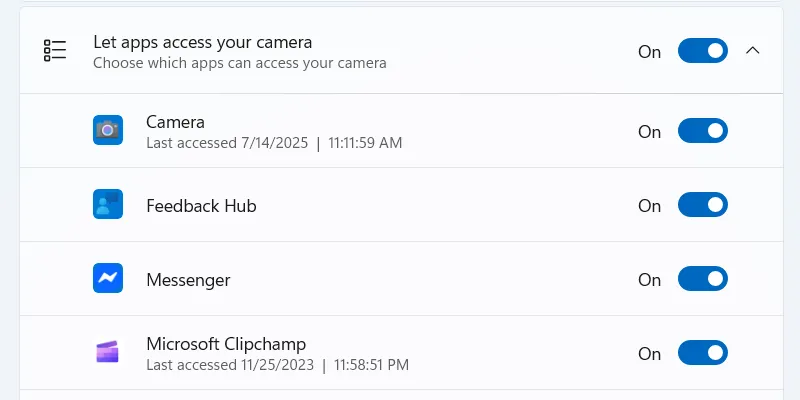 Kiểm soát quyền truy cập Camera của ứng dụng trên Windows 11
Kiểm soát quyền truy cập Camera của ứng dụng trên Windows 11
Bạn nên kiểm tra lại các cài đặt này thường xuyên, đặc biệt là sau khi cài đặt ứng dụng mới, để đảm bảo các quyền truy cập không bị thay đổi mà bạn không biết.
3. Tắt lịch sử Clipboard đám mây
Clipboard là một tính năng tiện lợi giúp tạm thời lưu trữ các mục bạn đã sao chép (như văn bản, hình ảnh), cho phép bạn dán chúng nhanh chóng giữa các ứng dụng. Lịch sử clipboard, có thể truy cập bằng cách nhấn Win + V, đặc biệt hữu ích để truy xuất nhiều mục đã sao chép. Tuy nhiên, việc đồng bộ hóa lịch sử clipboard lên máy chủ của Microsoft hoặc giữa các thiết bị có thể dẫn đến việc thu thập dữ liệu và tiềm ẩn rủi ro chia sẻ dữ liệu nhạy cảm một cách vô ý.
Nếu bạn không muốn dữ liệu clipboard của mình được đồng bộ hóa lên đám mây, bạn có thể dễ dàng tắt tính năng này. Hãy truy cập Settings (Cài đặt) > System (Hệ thống) > Clipboard (Bảng tạm) và tắt tùy chọn Clipboard history across devices (Lịch sử bảng tạm trên các thiết bị).
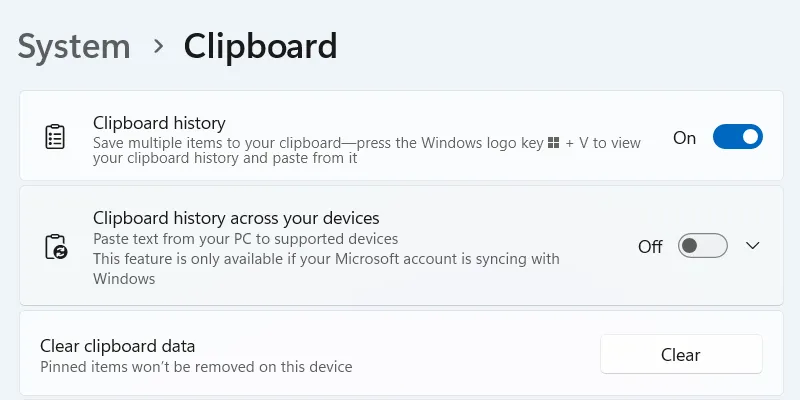 Vô hiệu hóa đồng bộ lịch sử Clipboard trên Windows 11
Vô hiệu hóa đồng bộ lịch sử Clipboard trên Windows 11
4. Ngắt kết nối đồng bộ đám mây OneDrive
Khả năng đồng bộ đám mây của Windows cũng có thể gây ra vấn đề về quyền riêng tư, vì nó lưu trữ cài đặt, tệp, dữ liệu ứng dụng và các tùy chọn vào tài khoản OneDrive của bạn. Ngoài tiềm năng thu thập dữ liệu rõ ràng của Microsoft, điều này còn có thể dẫn đến việc theo dõi liên tục. Để ngăn chặn điều này, bạn có thể ngắt liên kết tài khoản OneDrive khỏi Windows.
Để thực hiện, nhấp vào biểu tượng OneDrive ở khu vực thông báo phía dưới bên phải. Tiếp theo, nhấp vào biểu tượng bánh răng ở góc trên bên phải và chọn Settings (Cài đặt) trong menu.
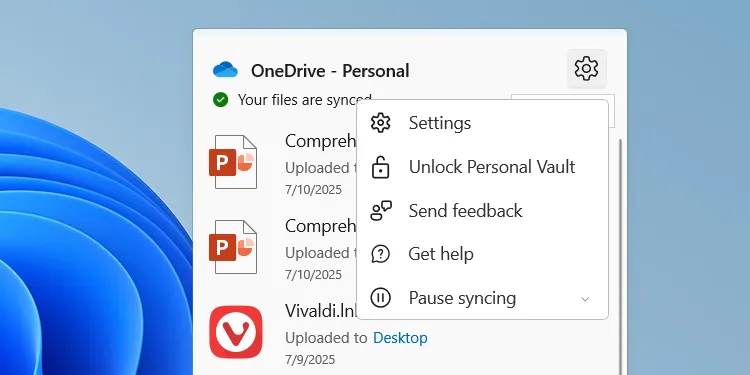 Mở cài đặt OneDrive trên Windows 11
Mở cài đặt OneDrive trên Windows 11
Chọn tab Account (Tài khoản) ở bên trái và nhấp vào liên kết Unlink this PC (Ngắt liên kết máy tính này).
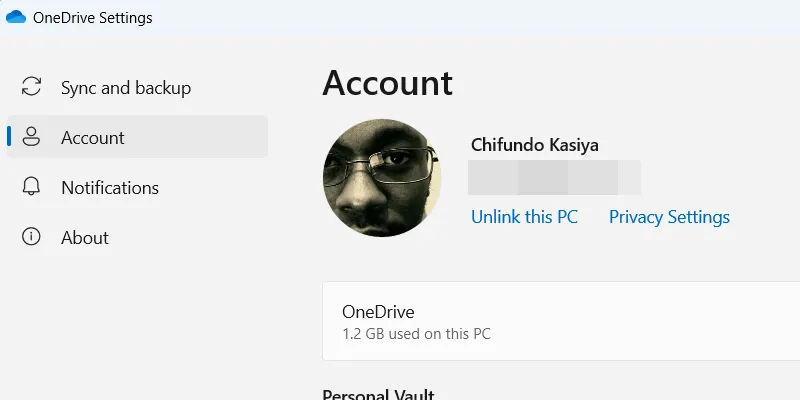 Ngắt liên kết tài khoản OneDrive khỏi máy tính Windows 11
Ngắt liên kết tài khoản OneDrive khỏi máy tính Windows 11
Trong cửa sổ bật lên, nhấp vào Unlink account (Ngắt liên kết tài khoản), và như vậy, tính năng đồng bộ đám mây sẽ bị vô hiệu hóa.
5. Chuyển sang sử dụng tài khoản cục bộ thay vì tài khoản Microsoft
Khi cài đặt Windows 11, bạn thường được yêu cầu đăng nhập bằng tài khoản Microsoft để hoàn tất quá trình. Mặc dù việc liên kết tài khoản Microsoft với Windows có một số lợi ích nhất định, nhưng điều này cũng cho phép Microsoft theo dõi các mẫu sử dụng, thu thập dữ liệu và tạo một hồ sơ kỹ thuật số liên kết trực tiếp với danh tính của bạn.
Mặc dù có một số thủ thuật giúp bạn bỏ qua yêu cầu tài khoản Microsoft khi cài đặt, nhưng nếu bạn đã đăng nhập, tin tốt là bạn vẫn có thể đăng xuất sau đó. Bạn sẽ sử dụng tài khoản cục bộ, mang lại trải nghiệm riêng tư hơn đáng kể.
Để chuyển sang tài khoản cục bộ, bạn vào Settings (Cài đặt) > Accounts (Tài khoản) > Your info (Thông tin của bạn) và nhấp vào liên kết Sign in with a local account instead (Đăng nhập bằng tài khoản cục bộ).
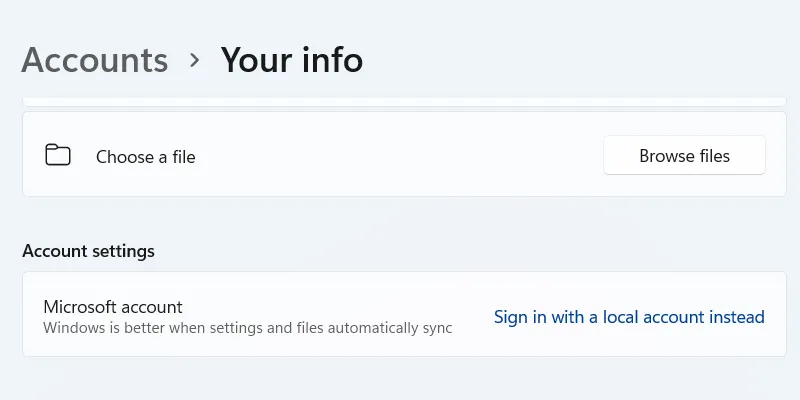 Liên kết để đăng nhập vào Windows 11 bằng tài khoản cục bộ
Liên kết để đăng nhập vào Windows 11 bằng tài khoản cục bộ
Từ đó, hãy làm theo hướng dẫn để đăng xuất khỏi tài khoản Microsoft của bạn. Tuy nhiên, hãy lưu ý rằng việc sử dụng tài khoản cục bộ trên Windows cũng có một số hạn chế nhất định.
6. Hạn chế Telemetry và thu thập dữ liệu nền
Theo mặc định, Microsoft thu thập dữ liệu về thiết bị và thói quen sử dụng của bạn dưới danh nghĩa cải thiện hệ điều hành. Đây được gọi là Telemetry, có thể bao gồm thông tin về phần cứng, việc sử dụng ứng dụng, sử dụng tính năng và dữ liệu hiệu suất. Mặc dù bạn không thể tắt hoàn toàn việc thu thập dữ liệu này, nhưng bạn có thể hạn chế nó.
Để thực hiện, bạn vào Settings (Cài đặt) > Privacy & security (Quyền riêng tư & bảo mật) > Diagnostic & feedback (Chẩn đoán & phản hồi) và mở rộng phần Diagnostic data (Dữ liệu chẩn đoán). Tìm tùy chọn Send optional diagnostic data (Gửi dữ liệu chẩn đoán tùy chọn) và tắt nó đi.
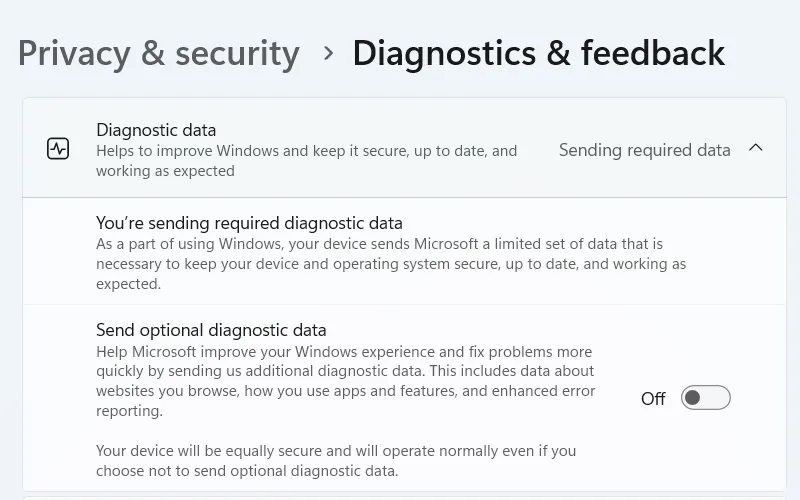 Vô hiệu hóa gửi dữ liệu chẩn đoán tùy chọn trên Windows 11
Vô hiệu hóa gửi dữ liệu chẩn đoán tùy chọn trên Windows 11
Sau đó, đã đến lúc xóa mọi dữ liệu chẩn đoán mà Microsoft có thể đã thu thập cho máy tính Windows của bạn. Cuộn xuống, mở rộng phần Delete diagnostic data (Xóa dữ liệu chẩn đoán) và nhấp vào Delete (Xóa).
7. Tắt quảng cáo cá nhân hóa và ID quảng cáo
Quảng cáo cá nhân hóa dựa trên việc theo dõi rộng rãi hành vi trực tuyến, lịch sử duyệt web và thông tin cá nhân của bạn mà không có sự đồng ý rõ ràng. Đây là một vấn đề nghiêm trọng về quyền riêng tư mà bạn có thể tắt bằng cách vô hiệu hóa ID quảng cáo của mình trong Cài đặt. Tuy nhiên, hãy lưu ý rằng các ứng dụng sẽ tiếp tục hiển thị quảng cáo không được cá nhân hóa cho bạn sau khi tắt tính năng này (dựa trên các yếu tố chung như vị trí của bạn và hoạt động trong ứng dụng).
Hãy truy cập Settings (Cài đặt) > Privacy & security (Quyền riêng tư & bảo mật) > General (Chung) và tắt tùy chọn Let apps show me personalized ads by using my advertising ID (Cho phép ứng dụng hiển thị quảng cáo được cá nhân hóa cho tôi bằng cách sử dụng ID quảng cáo của tôi). Tại đây, bạn cũng sẽ tìm thấy một số tùy chọn theo dõi bổ sung mà bạn có thể muốn tắt, chẳng hạn như Let websites show me locally relevant content by accessing my language list (Cho phép trang web hiển thị nội dung phù hợp với địa phương cho tôi bằng cách truy cập danh sách ngôn ngữ của tôi) và Let Windows improve Start and search results by tracking app launches (Cho phép Windows cải thiện kết quả Bắt đầu và tìm kiếm bằng cách theo dõi các lần khởi chạy ứng dụng).
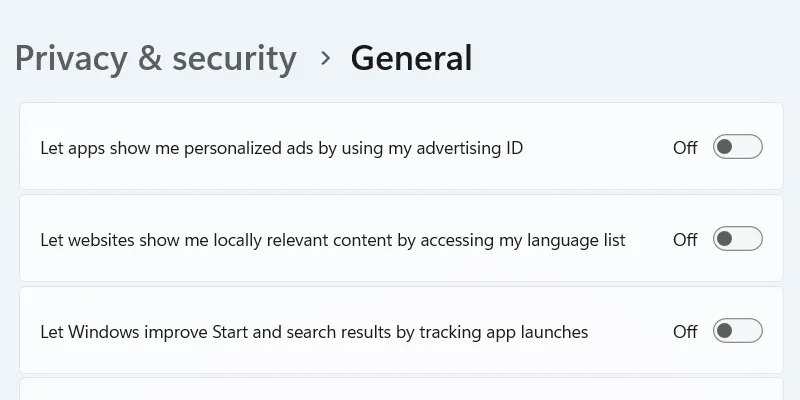 Vô hiệu hóa ID quảng cáo trên Windows 11
Vô hiệu hóa ID quảng cáo trên Windows 11
Vô hiệu hóa quảng cáo cá nhân hóa trong Microsoft Edge
Nếu bạn sử dụng trình duyệt Edge, một bước bổ sung có thể đảm bảo nó không hiển thị quảng cáo cá nhân hóa cho bạn khi duyệt web. Mở Edge, nhấp vào biểu tượng ba chấm ở góc trên bên phải và đi tới Settings (Cài đặt) > Privacy, search, and services (Quyền riêng tư, tìm kiếm và dịch vụ) > Privacy (Quyền riêng tư). Tiếp theo, tắt tùy chọn Allow Microsoft to save your browsing activity… (Cho phép Microsoft lưu hoạt động duyệt web của bạn…)
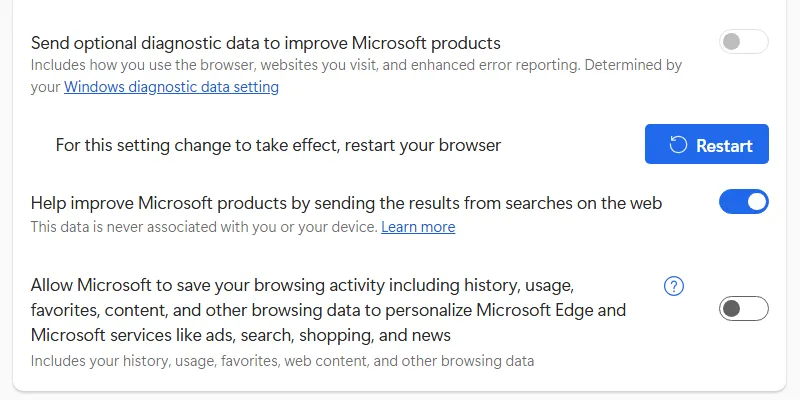 Vô hiệu hóa quảng cáo cá nhân hóa trong Microsoft Edge
Vô hiệu hóa quảng cáo cá nhân hóa trong Microsoft Edge
Như bạn thấy, Windows 11 không cung cấp trải nghiệm riêng tư tối ưu ngay từ ban đầu. Việc chủ động thực hiện những thay đổi cần thiết là tùy thuộc vào bạn để đảm bảo Microsoft thu thập ít dữ liệu nhất có thể từ bạn. Và vì việc thực hiện các thay đổi này không mất quá một giờ, chúng rất đáng để thực hiện nếu bạn coi trọng quyền riêng tư của mình. Hãy bảo vệ thông tin cá nhân của bạn ngay hôm nay để có trải nghiệm sử dụng Windows 11 an toàn và yên tâm hơn!